Nicht immer ist es sinnvoll seinen eigenen Computer zu verwenden, um eine Datei anzuschauen oder ein Programm auszuführen aber genau aus diesem Grund gibt es in Windows 10 Pro die Möglichkeit eine Sandbox zu installieren. Eine virtuelle Maschine die direkt gestartet werden kann. Hier zeigen wir euch, wie auch Ihr die Windows 10 Sandbox installieren und nutzen könnt. Im Moment gibt es noch keine Möglichkeit die Sandbox seinen eigenen Wünschen anzupassen. Auch ist die Leistung der Sandbox sehr begrenzt. Eine Möglichkeit die Leistung zu erhöhen gibt es nicht und auch könnt Ihr keine eigenen Images verwenden um die Sandbox euren Wünschen anzupassen. Falls Ihr eine VM mit mehr Möglichkeiten verwenden wollt, empfehlen wir euch dringenden eine eigene virtuelle Maschine zu installieren.
Wir zeigen auch in diesem kurzen Tutorial wie Ihr die Sandbox von Windows 10 Pro installieren und nutzen könnt.
PowerShell
- Öffnet eine PowerShell mit Adminrechten
- Aktiviert die Sandbox mit folgenden Befehl:
Enable-WindowsOptionalFeature –FeatureName “Containers-DisposableClientVM” -All -Online - Startet euer System neu
CMD
- Öffnet ein CMD mit Adminrechten
- Aktiviert die Sandbox mit folgendem Befehl:
Dism /online /Enable-Feature /FeatureName:"Containers-DisposableClientVM" -All - Startet euer System neu
GUI
- Öffnet das Startmenü und Sucht nach “Features”
- Klickt auf Windows-Features aktivieren oder deaktivieren

- Sucht in der Liste nach Windows-Sandbox
- Aktiviert den Haken und klickt auf OK
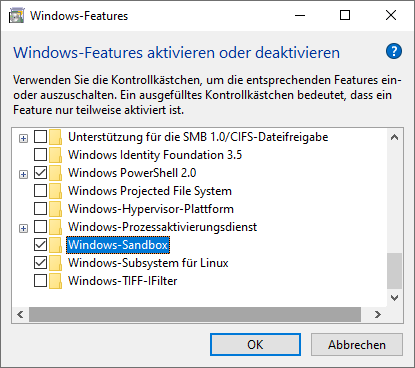
- Startet das System neu
Windows 10 Sandbox nutzen
- Gibt in der Windows Suche “Sandbox” ein und öffnet die Sandbox
Es wird eine Windows 10 Installation gestartet mit so wenig Software wie Möglich. Nach jedem Neustart wird das System wieder zurückgesetzt, alle Daten gehen also verloren.
Wieso?!?
Ja, wieso nur?
Für Mitarbeiter im Support kann die Sandbox als aktiven Arbeitswerkzeug eingesetzt werden. Beim Öffnen einer schädlichen E-Mail, wird somit nicht der eigene Computer verseucht, sondern nur die Sandbox.